
拡張子の表示は初期設定では、非表示となっています。
会社のPCでは表示されているのに、自宅のPCでは表示されない・・・どうして?と思われる方も多いかと思います。ここでは、拡張子を表示させる方法を順を追って解説したいと思います。
コントロールパネルから設定する方法
1.コントロールパネルを開く
2.カテゴリの一覧から『デスクトップのカスタマイズ』をクリック
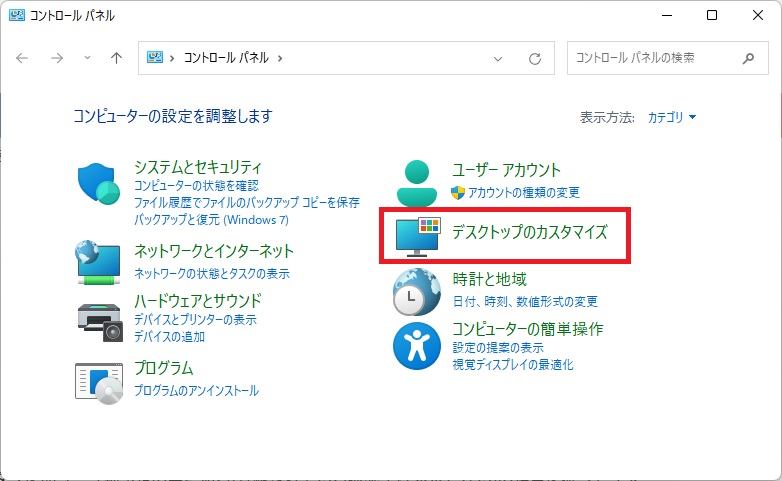
2.『エクスプローラーのオプション』をクリック
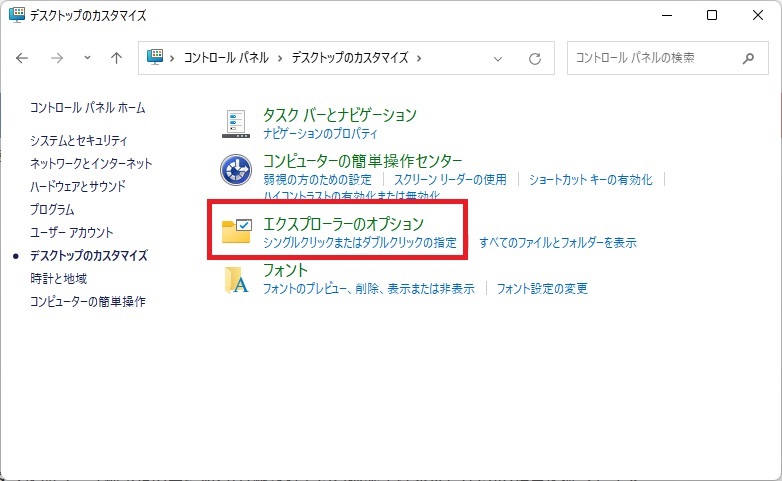
3.『表示』タブをクリックして開く
4.『登録されている拡張子は表示しない』の左のチェックボックスの✓を外す
5.『適用(A)』をクリック
6.『OK』をクリック
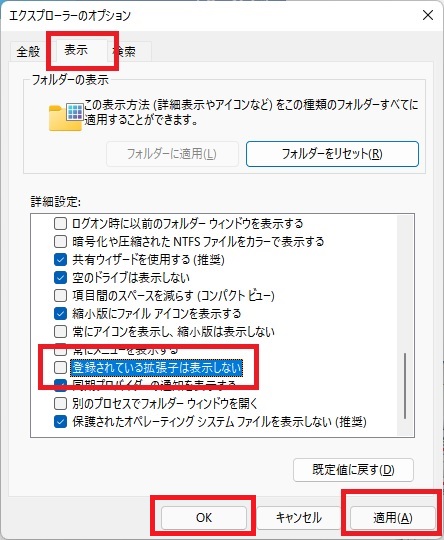
タスクバーの検索ボタンから設定する
1.検索ボタンをクリック
2.検索ボックスに『拡張子』と入力
3.『開く』をクリック
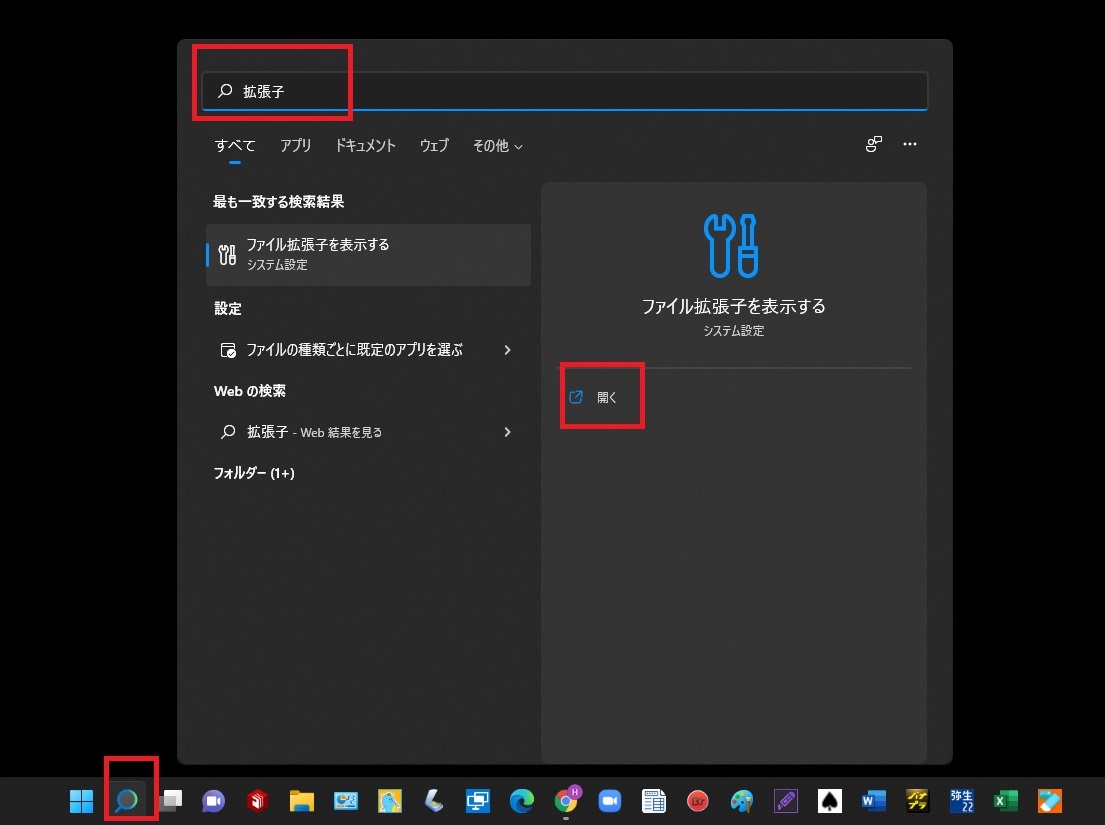
4.『設定の表示』をクリック
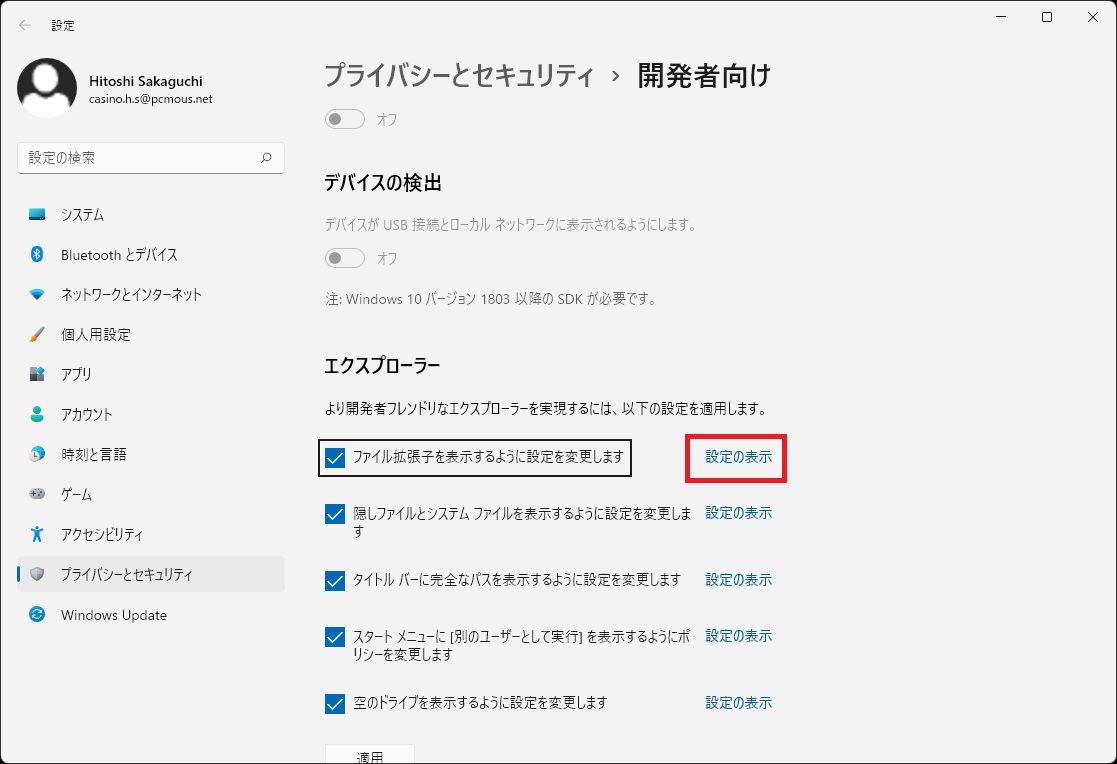
5.『表示』タブをクリックして開く
6.『登録されている拡張子は表示しない』の左のチェックボックスの✓を外す
7.『適用(A)』をクリック
8.『OK』をクリック
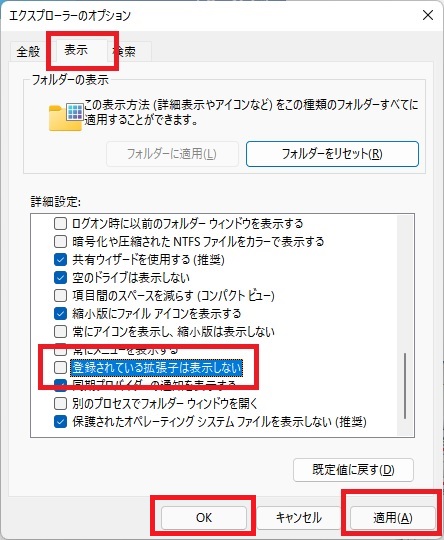
まとめ
拡張子の表示・非表示は自由ですが、セキュリティ上、表示させるべきと考えます。たとえばウィルス等(.exe)は画像(.jpg)(.png)と見せかけてメール等に添付して送られます。拡張子を表示させていなければ画像と間違えて開いてしまい実行し感染してしまいます。普段から拡張子に慣れる事をおすすめします。
![]()



